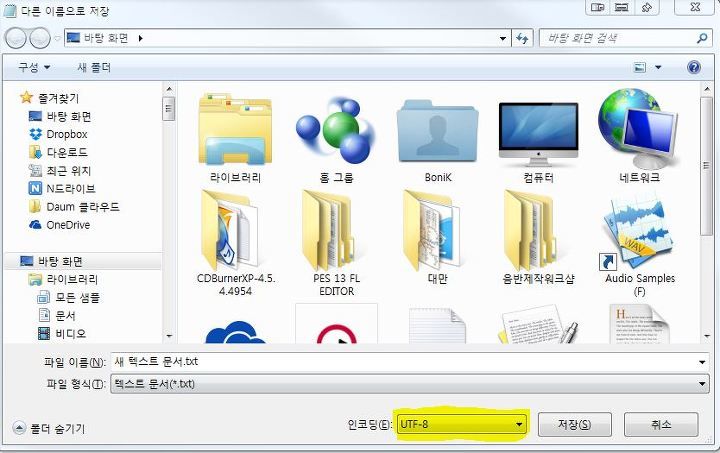윈도우 메모장 저장시 기본 문자인코딩을 UTF-8으로 바꾸는 팁(Tip)
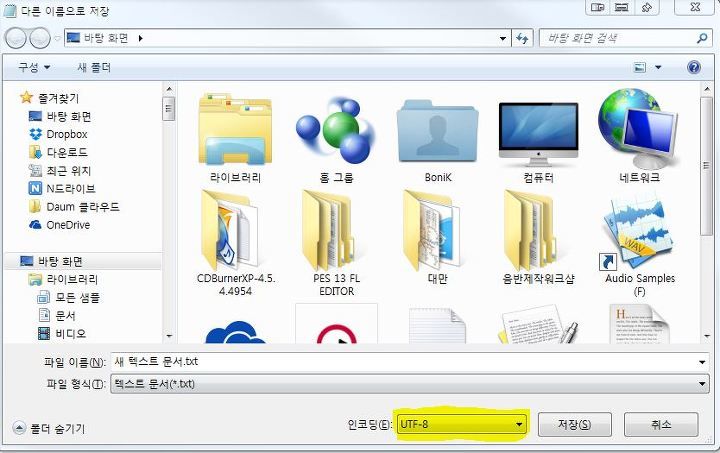
간단한 txt를 저장하는 윈도우 메모장 (Notepad)에서는 기본 문자인코딩이 ANSI입니다. 파일을 만들어 윈도우 사용자끼리 주고 받을 때는 문제가 없지만 다른 OS를 사용하는 사람에게 전달했을 때는 파일이 제대로 열리지 않기도 합니다. 물론 못 여는 건 아니지만 일일이 변환해서 열거나 변환해서 저장하기는 좀 귀찮습니다.
그래서 여러 OS에서 공통으로 인식가능한 UTF-8로 저장을 하는 것이 호환면에서 좋습니다. 이 팁을 찾아다니신 분들은 이게 뭔지 어차피 다 아실테니 더 자세한 설명은 패스하도록 하겠습니다.
윈도우 메모장에서 기본 인코딩을 ANSI가 아닌 UTF-8으로 바꾸는 방법입니다. 구글링 하니까 해외쪽에 팁이 있어서 참고했습니다.
1. 아래 파일 (TXTUTF-8.txt)을 다운 받습니다. 왼쪽 클릭해서 다운이 안되면 마우스 오른쪽 누르고 다른이름으로 저장 해 보세요.
원래 팁에서는 이 파일을 직접 만드는 것으로 설명이 되어 있는데 직접 만드실 분들은 다음과 같이 하면 됩니다. 윈도우 바탕화면에서 새 메모장 파일을 만들고, 본문 내용은 아무것도 입력하지 않은 채 다른이름으로 저장을 하는데, 이 때 UTF-8으로 저장을 합니다. 그 다음에 UTF-8으로 저장된 빈 파일의 파일명을 TXTUTF-8.txt로 변경합니다.
2. TXTUTF-8.txt 파일을 C:\Windows\ShellNew 에 복사합니다.
3. 윈도우키+R 을 누르고 regedit를 입력해서 레지스트리 편집기로 들어갑니다.
4. 레지스트리 편집기에서 컴퓨터\HKEY_CLASSES_ROOT\.txt\ShellNew 로 이동합니다.
5. ShellNew를 왼쪽 클릭한 후, 마우스 오른쪽을 눌러 '새로 만들기-문자열 값'을 선택합니다.
6. 그러면 '새 값#1'이라는 문자열이 만들어지는데 이 문자열의 이름을 FileName으로 변경합니다.
7. FileName을 더블클릭해서 값 데이터에 TXTUTF-8.txt 라고 적어 넣습니다.
아래 캡쳐한 사진처럼 나온다면 제대로 된 것입니다.
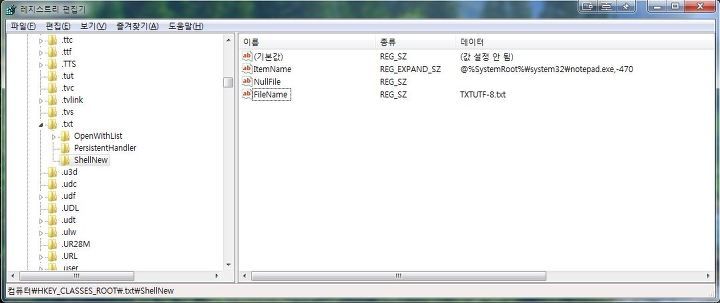
8. 끝났습니다. 새 메모장 파일을 만들어 다른이름으로 저장을 해 봅니다. 이 때 ANSI가 아니고 UTF-8 으로 설정이 되어 있다면 성공한 것입니다.
문서가 UTF-8을 기본으로 저장이 잘 되는지 확실하게 체크하려면 코딩용 고급 에디터를 통해 확인해 보면 됩니다. 아래는 바탕화면에서 마우스 오른쪽을 눌러 생성한 새 텍스트 문서.txt파일을 에디트 플러스에서 열어본 것입니다. UTF-8으로 잘 나오고 있네요.
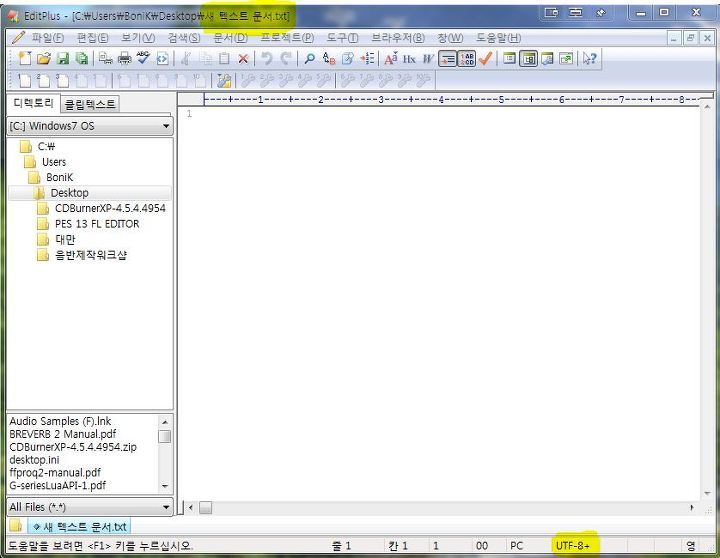
#UTF-8 #메모장 #Ansi #노트패드 #문자인코딩